こんにちは、管理人のけーどっとけーです。
大学生になってすぐにWindowsのPCを初購入しました。
それ以来PCのアプリや機能に興味を持ちました。
今ではPCだけでなく、スマホやタブレットなどデバイスの新機能や便利なアプリを使ってみることを趣味としています。
PCでもスマホでもマップアプリは「Googleマップ」を使っています。
訪問した施設やお店の感想を書いたりしているので、初めて行く場所などはGoogleマップを使って調べています。
Googleマップは文字を入力して場所を検索するのですが、今回は用意されているテキストをタップするだけでどれだけ検索できるか試してみました。
ここではAndroidのGoogleマップアプリを使って操作しています。
Googleマップでタップだけで検索する
Googleマップアプリを開きます。

検索窓の下にテキストボタンが用意されています。

「レストラン」ボタンをタップすると、「レストラン」でマップ周辺を検索してくれます。
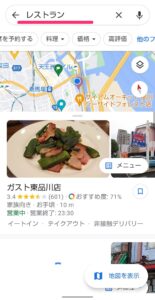
評価の点数もひと目で分かるように表示されています。
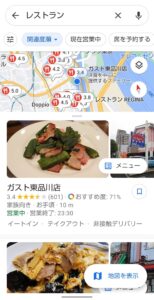
検索結果にある「関連度順」をタップすると、「距離」などで表示順を変更することもできました。
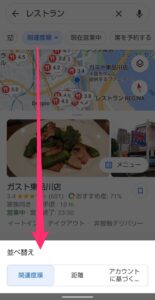
さらに「料理」ボタンをタップすると、ジャンルを選択できます。
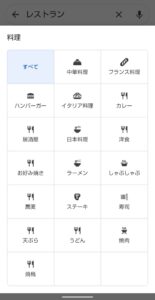
ここでは「日本料理」を選択しました。

「価格」ボタンをタップすると価格帯で絞ることができます。

価格の目安としては以下の感じです。
- ¥ 安価
- ¥¥ お手頃
- ¥¥¥ 高級
- ¥¥¥¥ 贅沢
価格は「¥:安価」を選択し、さらに「高評価」をタップしました。
文字を入力しなくてもボタンをタップするだけで、好みの検索ができることがわかります。

「レストラン」の他にも「ガソリン」や「駐車場」といったボタンもあります。

「ガソリン」をタップすると、周辺のガソリンスタンドが表示されます。

同じく「駐車場」をタップすると周辺の駐車場が一覧表示されました。

便利ではありますが運転中のスマホ操作は控えてくださいね。
今回の一言・・・
急いでいるときなど、文字を入力しなくてもタップ操作のみで欲しい結果に行き着くので非常に便利だと思います。
普段から使い慣れておくといいかもしれません。
ここまで読んでくれてありがとう。
では、良いアプリライフを。
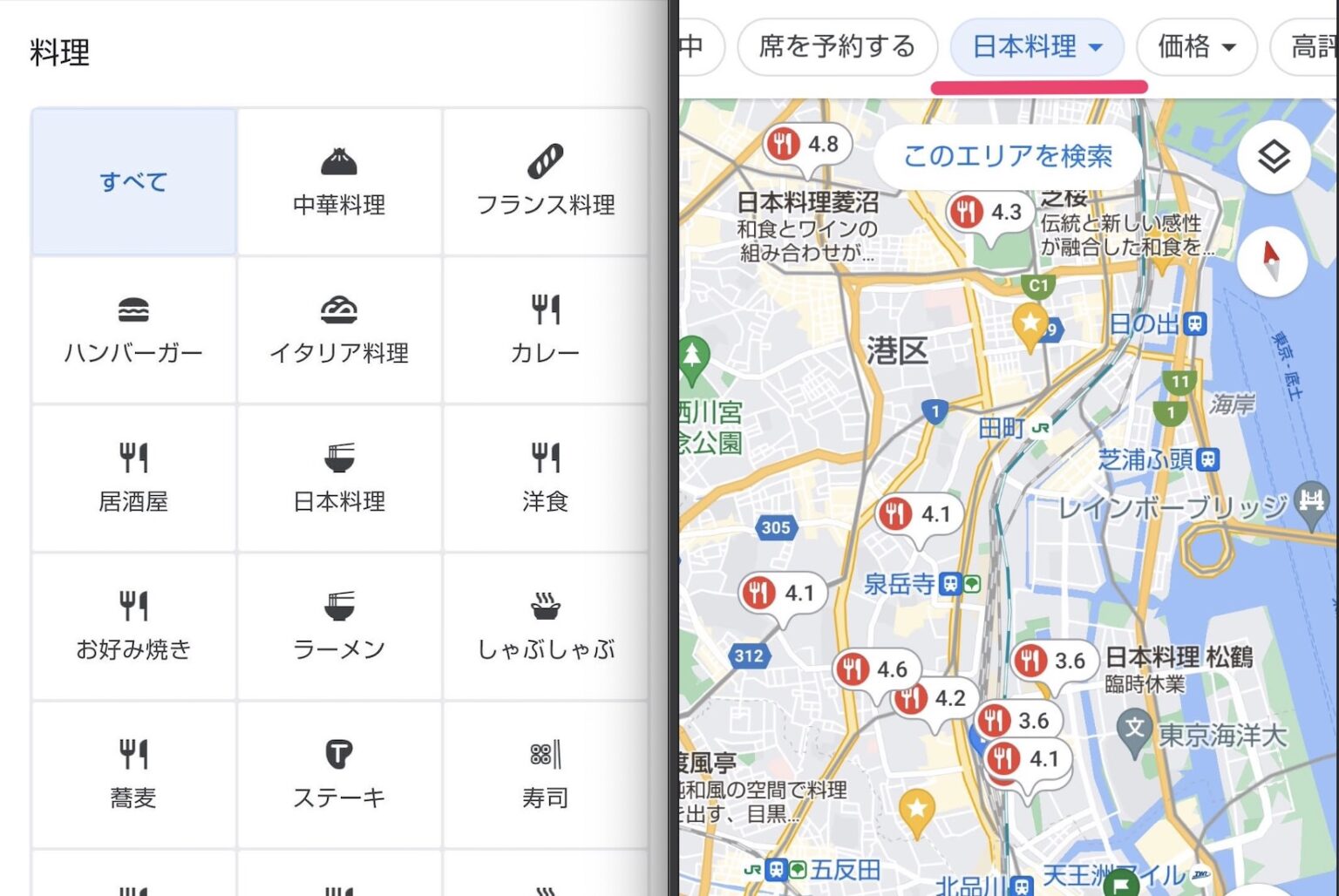
コメント